ホームページ >システムチュートリアル >MAC >Macでマウスホイールの方向を変更する方法
Macでマウスホイールの方向を変更する方法
- DDDオリジナル
- 2024-08-15 15:36:17855ブラウズ
この記事では、Mac でマウス ホイールのスクロール方向を逆にする方法についてステップバイステップのガイドを提供します。また、スクロール速度やスクロール中のズームなど、他のマウス ホイールのスクロール設定を調整する方法についても説明します。
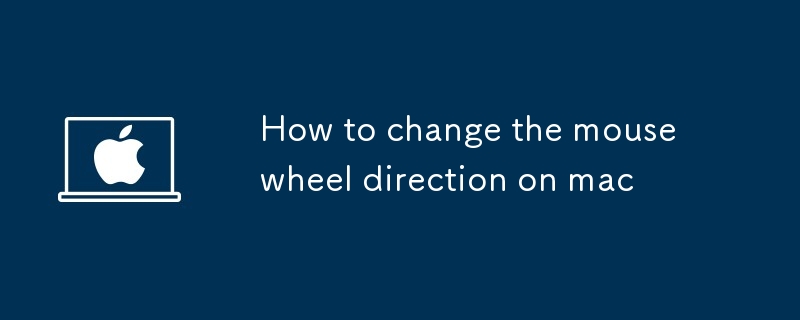
Mac でマウス ホイールのスクロール方向を反転するにはどうすればよいですか?
スクロールを反転するにはMac でマウス ホイールの方向を変えるには、次の手順に従ってください:
- 画面の左上隅にある Apple メニュー () に移動します。
- 「システム環境設定」を選択します。
- 「マウス」をクリックします。
- 「スクロール」セクションで、「スクロール方向: ナチュラル」の横にあるチェックボックスをオフにします。
Mac でマウスのスクロール方向を変更する手順は何ですか?
Mac でマウスのスクロール方向を変更するには、前のセクションで説明した手順に従います。
- 画面の左上隅にあるアップル メニュー () に移動します。
- 「システム環境設定」を選択します。
- 「マウス」をクリックします。
- 「スクロール」セクションでは、「スクロール方向: ナチュラル」の横にあるチェックボックスをオンまたはオフにすることで、スクロール方向を調整できます。
Mac でマウスホイールのスクロール設定を調整するにはどうすればよいですか?
変更するだけでなく、スクロール方向に加えて、次のような Mac の他のマウス ホイール スクロール設定も調整できます。
- スクロール速度: 「スクロール」の横にあるスライダーを調整することで、マウス ホイールを使用するときの画面のスクロール速度を変更できます。
- スクロールしながらズーム: ズーム機能を有効または無効にできます。ズーム機能により、Ctrl キーを押しながらマウスホイールをスクロールすることで、Web ページやドキュメントをズームインまたはズームアウトできます。
以上がMacでマウスホイールの方向を変更する方法の詳細内容です。詳細については、PHP 中国語 Web サイトの他の関連記事を参照してください。
声明:
この記事の内容はネチズンが自主的に寄稿したものであり、著作権は原著者に帰属します。このサイトは、それに相当する法的責任を負いません。盗作または侵害の疑いのあるコンテンツを見つけた場合は、admin@php.cn までご連絡ください。
前の記事:mac zsh 構成のインストール次の記事:mac zsh 構成のインストール

